Die Sicherheit von Passwörtern spielt heutzutage eine elementare Rolle. Eine effektive Möglichkeit, die Passwortsicherheit zu erhöhen, besteht darin, benutzerdefinierte Passwort-Filter für Active Directory (AD) zu erstellen. In dieser ausführlichen Anleitung werden wir Ihnen zeigen, wie Sie Ihre eigene Passwort-Filter .dll für Active Directory erstellen können. Wir geben Ihnen praktische Tipps und führen Sie Schritt für Schritt durch den Prozess. Für diejenigen, die keine Lust haben, den technischen Weg zu gehen, bieten wir auch alternative Lösungen wie den Specops Password Auditor und die Specops Password Policy an, die kompromittierte Kennwörter überwachen und blockieren.
1. Einführung in Passwort-Filter .dll
Ein Passwort-Filter ist eine dynamische Verknüpfungsbibliothek (.dll), die entweder benutzerdefiniert geschrieben oder als Teil einer kommerziellen Lösung bereitgestellt wird. Sie ermöglicht es, bestimmte Passwörter aus der Verwendung in der Active Directory-Umgebung einer Organisation herauszufiltern. Aber warum ist ein Passwort-Filter .dll notwendig, wenn eine Organisation bereits über eine Active Directory-Kennwortrichtlinie verfügt?
Grenzen der Standard-Active Directory-Kennwortrichtlinien
Obwohl Active Directory-Kennwortrichtlinien die Sicherheit von Passwörtern in einer Umgebung verbessern können, haben sie gewisse Einschränkungen. Endbenutzer können dennoch schwache oder leicht zu erratende Passwörter verwenden. Dies liegt daran, dass die standardmäßigen Kennwortrichtlinien in AD oft nur grundlegende Anforderungen definieren, wie zum Beispiel:
- Maximales Alter des Passworts: Die maximale Zeitspanne, für die ein Passwort gültig ist, bevor es geändert werden muss.
- Mindestalter des Passworts: Die minimale Zeitspanne, die vergehen muss, bevor ein Benutzer sein Passwort erneut ändern kann.
- Minimale Passwortlänge: Die Mindestanzahl von Zeichen, die ein Passwort enthalten muss.
- Komplexitätsanforderungen: Regeln, die vorschreiben, dass Passwörter eine Kombination aus Groß- und Kleinbuchstaben, Zahlen und Sonderzeichen enthalten müssen.

Warum ein Passwort-Filter .dll notwendig ist
Trotz dieser Richtlinien können Benutzer immer noch schwache Passwörter erstellen, die leicht zu erraten sind. Zum Beispiel könnte ein Passwort wie „Password123!“ die Komplexitätsanforderungen erfüllen, aber es ist dennoch schwach und leicht zu erraten. Hier kommt der Passwort-Filter .dll ins Spiel. Ein benutzerdefinierter Passwort-Filter ermöglicht es, spezifische Regeln und Anforderungen durchzusetzen, die über die Standardrichtlinien hinausgehen.
Funktionsweise eines Passwort-Filters .dll in Active Directory
Ein Passwort-Filter .dll wird in die Local Security Authority (LSA) von Windows integriert. Wenn ein Benutzer ein neues Passwort erstellt oder ein bestehendes Passwort ändert, wird der Passwort-Filter aufgerufen, um das Passwort zu überprüfen. Der Filter kann verschiedene Regeln und Anforderungen durchsetzen, wie z.B.:
- Ausschluss bestimmter Zeichen oder Begriffe: Verhindern, dass bestimmte Wörter oder Zeichenfolgen im Passwort verwendet werden.
- Erweiterte Komplexitätsregeln: Zusätzliche Anforderungen an die Passwortstruktur stellen.
- Verbot häufig verwendeter Passwörter: Verhindern der Verwendung von Passwörtern, die in bekannten Datenbanken kompromittierter Passwörter enthalten sind.
Durch die Erstellung eines benutzerdefinierten Passwort-Filters können Sie spezifische Sicherheitsanforderungen und -richtlinien für Ihre Organisation implementieren und sicherstellen, dass alle Benutzer starke und sichere Passwörter verwenden. Ein Passwort-Filter .dll bietet eine zusätzliche Verteidigungslinie gegen schwache Passwörter, die die Standard-Active Directory-Kennwortrichtlinien umgehen könnten.
2. Voraussetzungen und Vorbereitungen
Bevor Sie mit der Erstellung Ihres eigenen Passwort-Filters beginnen, müssen Sie sicherstellen, dass Sie die folgenden Voraussetzungen erfüllen und die notwendigen Vorbereitungen treffen:
Voraussetzungen
- Ein Windows-Entwicklungssystem (z.B. Windows 10 oder Windows Server)
- Visual Studio (Community Edition ist ausreichend)
- Grundlegende Kenntnisse in C oder C++
- Administratorrechte auf dem Zielsystem, auf dem der Passwort-Filter installiert wird
Vorbereitungen
- Installation von Visual Studio: Laden Sie Visual Studio von der offiziellen Microsoft-Website herunter und installieren Sie es.
- Einrichtung einer Entwicklungsumgebung: Stellen Sie sicher, dass alle notwendigen Bibliotheken und SDKs installiert sind.
- Erstellen eines neuen Projekts: Starten Sie Visual Studio und erstellen Sie ein neues Projekt für eine dynamische Linkbibliothek (DLL).
3. Erstellen eines einfachen Passwort-Filters
Nun, da Sie die Vorbereitungen abgeschlossen haben, können wir mit der Erstellung eines einfachen Passwort-Filters beginnen. Der folgende Code zeigt ein grundlegendes Beispiel für einen Passwort-Filter in C++.
Beispielcode für einen Passwort-Filter
#include <windows.h>
#include <ntsecapi.h>
BOOL InitializeChangeNotify(void) {
return TRUE;
}
NTSTATUS PasswordChangeNotify(
PUNICODE_STRING UserName,
ULONG RelativeId,
PUNICODE_STRING NewPassword
) {
// Fügen Sie hier Ihre benutzerdefinierten Passwortregeln hinzu
if (NewPassword->Length < 8 * sizeof(WCHAR)) {
// Passwort ist zu kurz
return STATUS_PASSWORD_RESTRICTION;
}
return STATUS_SUCCESS;
}
NTSTATUS PasswordFilter(
PUNICODE_STRING AccountName,
PUNICODE_STRING FullName,
PUNICODE_STRING Password,
BOOLEAN SetOperation
) {
// Fügen Sie hier Ihre benutzerdefinierten Passwortregeln hinzu
if (Password->Length < 8 * sizeof(WCHAR)) {
// Passwort ist zu kurz
return FALSE;
}
return TRUE;
}Weiterführende Informationen zur Programmierung einer eigenen Passwort Filter DLL findet Ihr bei Specopsoft und auch Microsoft bietet zahlreiche Hinweise und Unterstützung.
Erklärungen zum Code
- InitializeChangeNotify: Diese Funktion wird aufgerufen, wenn der Passwort-Filter initialisiert wird. Sie sollte TRUE zurückgeben, wenn die Initialisierung erfolgreich war.
- PasswordChangeNotify: Diese Funktion wird aufgerufen, wenn ein Benutzer sein Passwort ändert. Hier können Sie Ihre benutzerdefinierten Passwortregeln implementieren.
- PasswordFilter: Diese Funktion wird aufgerufen, um zu überprüfen, ob ein Passwort den festgelegten Richtlinien entspricht.
4. Programmierüberlegungen für Passwort-Filter
Beim Programmieren eines Passwort-Filters gibt es einige wichtige Überlegungen, die Sie beachten sollten:
Sicherheit
- Speichern von Passwörtern: Speichern Sie Passwörter niemals im Klartext. Verwenden Sie stets sichere Hashing-Methoden.
- Validierung von Eingaben: Validieren Sie alle Benutzereingaben, um sicherzustellen, dass sie den festgelegten Sicherheitsrichtlinien entsprechen.
Leistung
- Effizienz: Stellen Sie sicher, dass Ihr Passwort-Filter effizient ist und keine unnötigen Systemressourcen verbraucht.
- Skalierbarkeit: Berücksichtigen Sie die Skalierbarkeit Ihres Filters, insbesondere in großen Netzwerken mit vielen Benutzern.
Benutzerfreundlichkeit
- Fehlermeldungen: Geben Sie klare und verständliche Fehlermeldungen aus, wenn ein Passwort nicht den Richtlinien entspricht.
- Dokumentation: Dokumentieren Sie Ihre Passwortregeln und -anforderungen klar und verständlich für die Benutzer.
5. Installation und Registrierung der Passwort-Filter .dll
Sobald Ihr Passwort-Filter fertig ist, müssen Sie die Passwort Filter DLL auf dem Zielsystem installieren und registrieren. Folgen Sie diesen Schritten, um Ihren Passwort-Filter zu installieren:
Schritte zur Installation und Registrierung
- Kompilieren der DLL: Kompilieren Sie Ihr Projekt in Visual Studio, um die .dll-Datei zu erstellen.
- Kopieren der DLL: Kopieren Sie die erstellte .dll-Datei in das Verzeichnis
C:\Windows\System32. - Registrieren der DLL: Öffnen Sie die Registrierung (regedit.exe) und navigieren Sie zu
HKEY_LOCAL_MACHINE\SYSTEM\CurrentControlSet\Control\Lsa. Fügen Sie den Namen Ihrer .dll-Datei zu dem WertNotification Packageshinzu. - Neustarten des Systems: Starten Sie das System neu, damit die Änderungen wirksam werden.

6. Testen und Verifizieren des Passwort-Filters
Nachdem Sie Ihren Passwort-Filter installiert und registriert haben, sollten Sie sicherstellen, dass er ordnungsgemäß funktioniert. Testen Sie Ihren Filter, indem Sie die folgenden Schritte ausführen:
Testschritte
- Passwortänderung: Versuchen Sie, das Passwort eines Benutzers zu ändern, und stellen Sie sicher, dass die benutzerdefinierten Regeln angewendet werden.
- Überprüfung der Ereignisanzeige: Überprüfen Sie die Ereignisanzeige (Event Viewer) auf Fehler oder Warnungen, die von Ihrem Passwort-Filter generiert wurden.
- Sicherheitsüberprüfungen: Führen Sie zusätzliche Sicherheitsüberprüfungen durch, um sicherzustellen, dass Ihr Filter sicher und effektiv ist.
7. Tipps und Best Practices
Hier sind einige zusätzliche Tipps und Best Practices, die Ihnen helfen können, einen effektiven Passwort-Filter zu erstellen:
Tipps
- Komplexitätsanforderungen: Implementieren Sie Komplexitätsanforderungen wie die Verwendung von Groß- und Kleinbuchstaben, Zahlen und Sonderzeichen.
- Passwort-Historie: Stellen Sie sicher, dass Benutzer nicht ihre letzten N Passwörter wiederverwenden können.
- Mindestalter des Passworts: Verhindern Sie, dass Benutzer ihr Passwort zu häufig ändern.
Best Practices
- Regelmäßige Updates: Aktualisieren Sie Ihren Passwort-Filter regelmäßig, um neue Sicherheitsbedrohungen zu berücksichtigen.
- Benutzeraufklärung: Schulen Sie Ihre Benutzer über die Bedeutung starker Passwörter und die spezifischen Richtlinien Ihres Unternehmens.
- Testumgebung: Testen Sie Ihren Passwort-Filter immer zuerst in einer Testumgebung, bevor Sie ihn in einer Produktionsumgebung einsetzen.
8. Alternativen und Lösungen von Specops Software
Wenn Ihnen der Aufwand zu groß einen eigenen Passwort-Filter zu erstellen, gibt es auch andere Lösungen, die Ihnen helfen können, die Sicherheit Ihrer Passwörter zu gewährleisten. Specops Software bietet zwei großartige Produkte an: den Specops Password Auditor und die Specops Password Policy.
Specops Password Auditor
Der Specops Password Auditor ist ein Tool, das Ihnen hilft, kompromittierte Passwörter in Ihrem Netzwerk zu identifizieren. Mit Zugriff auf eine Datenbank von etwa 1 Milliarde kompromittierter Kennwörter können Sie sicherstellen, dass keine Ihrer Benutzer schwache oder gestohlene Passwörter verwenden.
Specops Password Policy
Die Specops Password Policy bietet eine umfassende Lösung zur Verwaltung und Durchsetzung von Passwort-Richtlinien in Ihrer Organisation. Mit der Fähigkeit, über 4 Milliarden kompromittierte Kennwörter täglich zu überwachen und zu blockieren, können Sie sicherstellen, dass Ihre Benutzer starke und sichere Passwörter verwenden.
Fazit
Das Erstellen eines eigenen Passwort-Filters für Active Directory kann eine herausfordernde, aber lohnende Aufgabe sein. Mit den richtigen Werkzeugen und Kenntnissen können Sie die Sicherheit Ihrer Passwörter erheblich verbessern und Ihr Netzwerk vor potenziellen Bedrohungen schützen. Wenn Sie jedoch den technischen Aufwand vermeiden möchten, bieten Lösungen wie der Specops Password Auditor und die Specops Password Policy eine bequeme und effektive Alternative.
Wir hoffen, dass Ihnen dieser Leitfaden geholfen hat, die Grundlagen der Erstellung eines Passwort-Filters zu verstehen und dass Sie in der Lage sind, Ihre eigenen benutzerdefinierten Regeln erfolgreich zu implementieren. Bleiben Sie sicher und schützen Sie Ihre Passwörter!







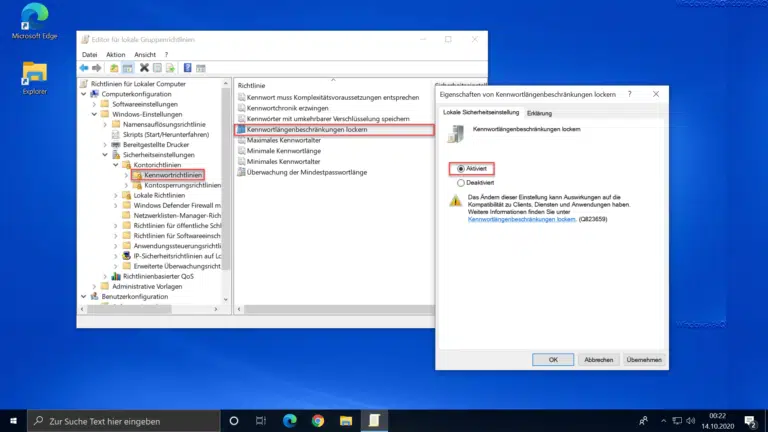

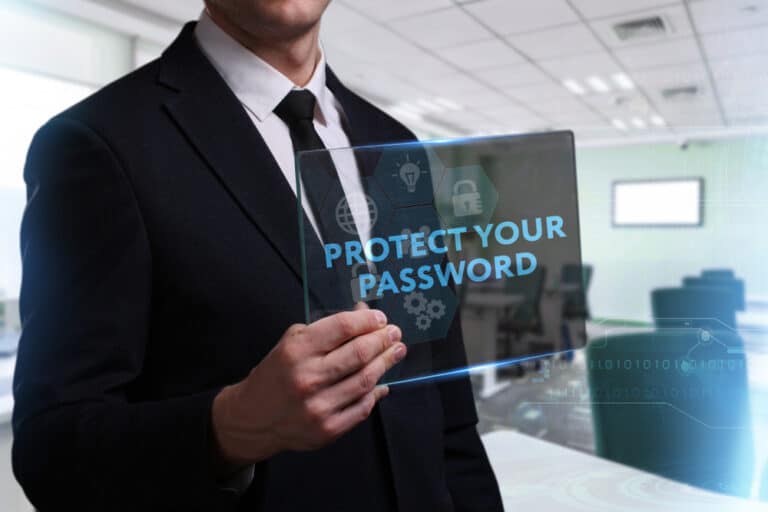
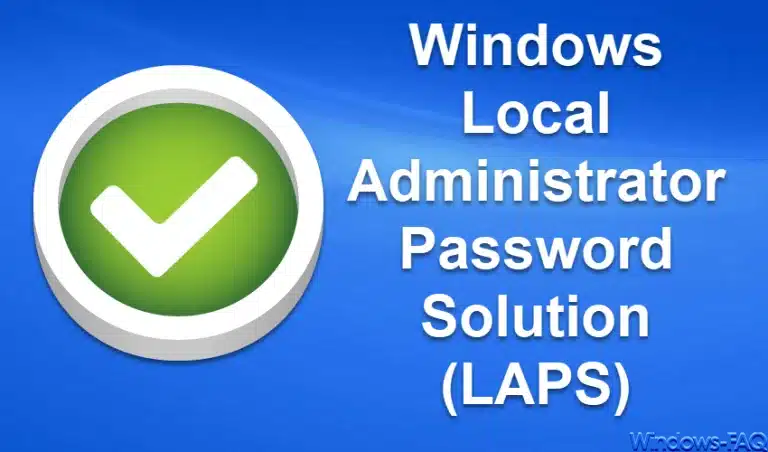

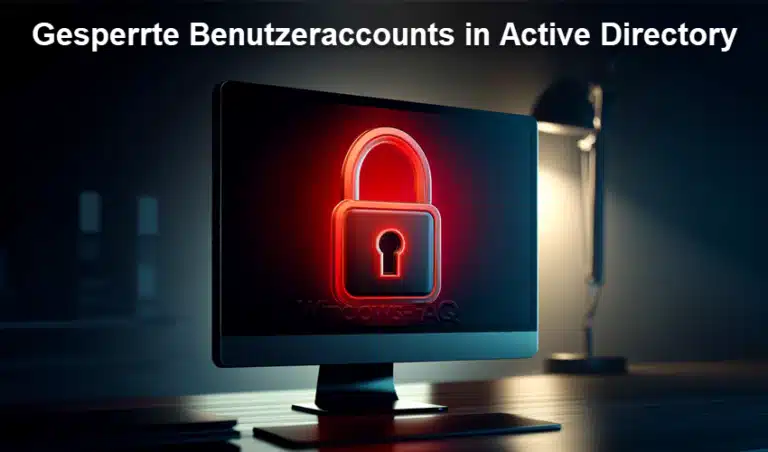
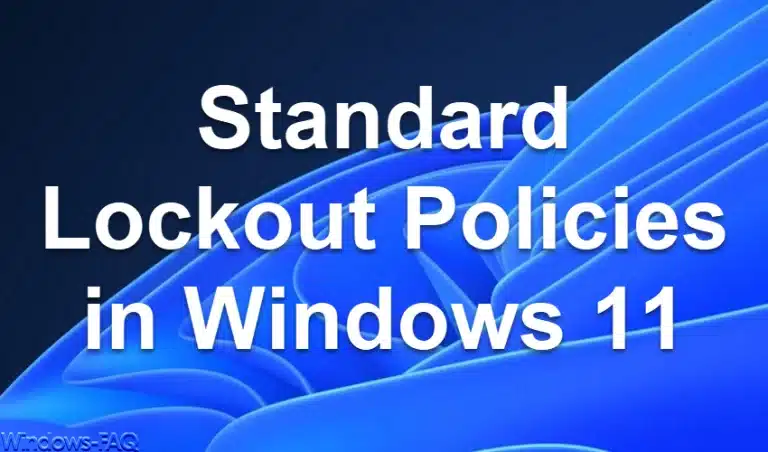
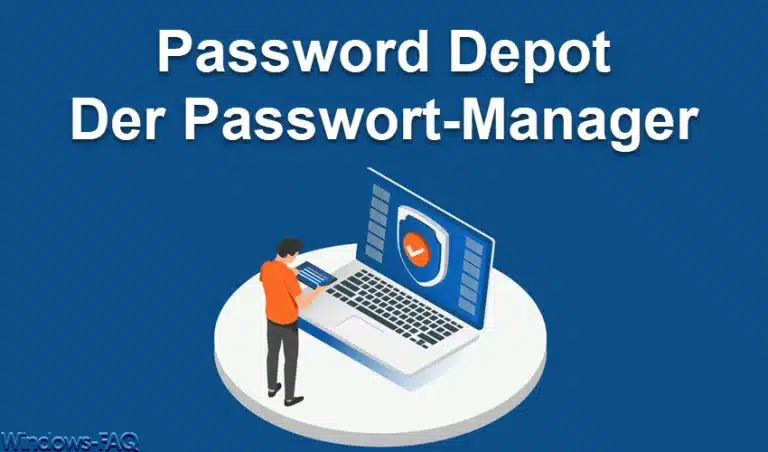
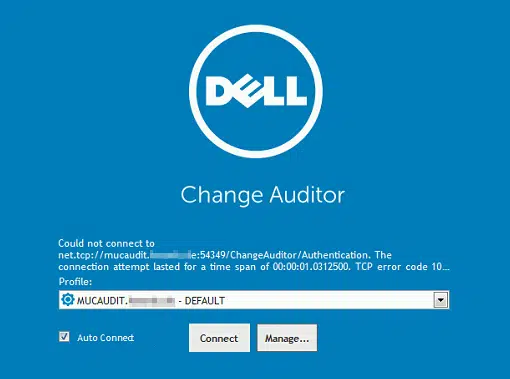




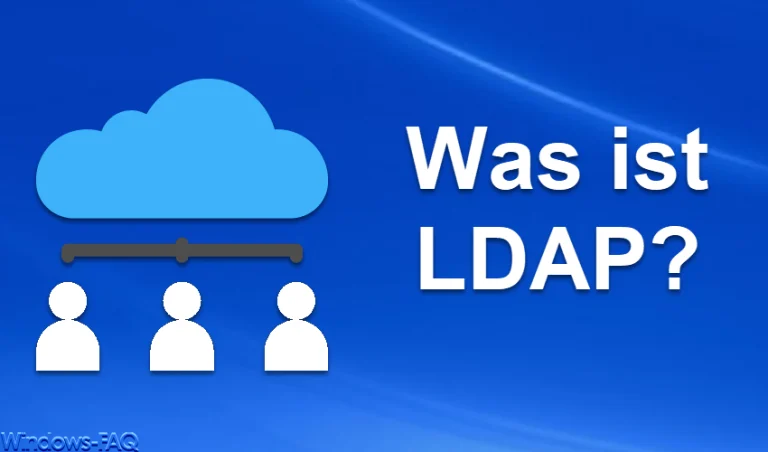
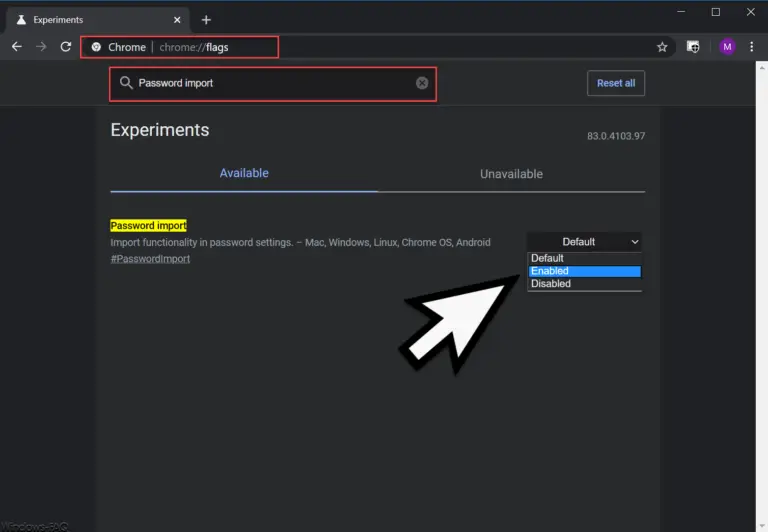
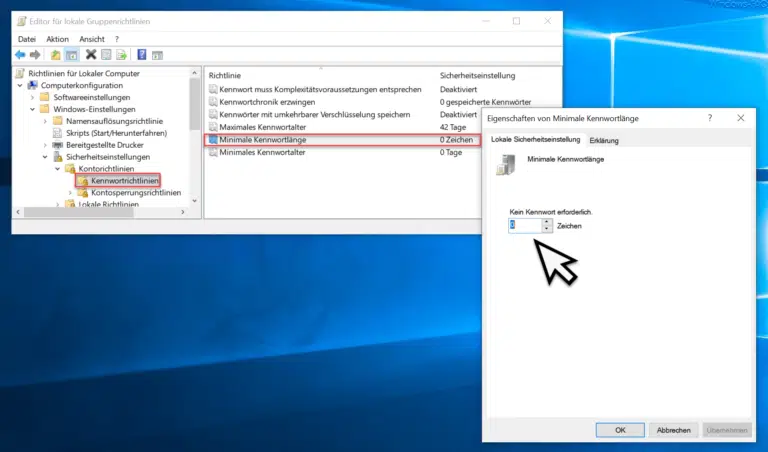
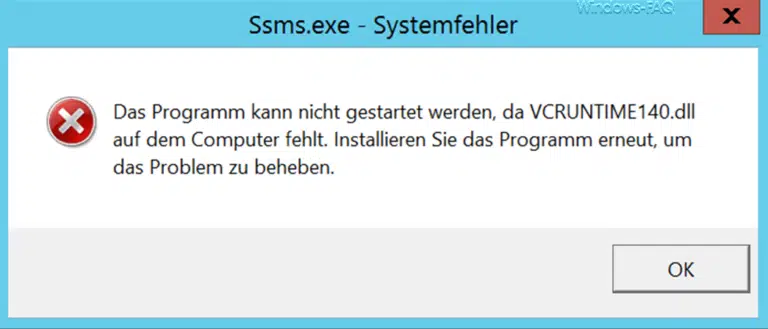

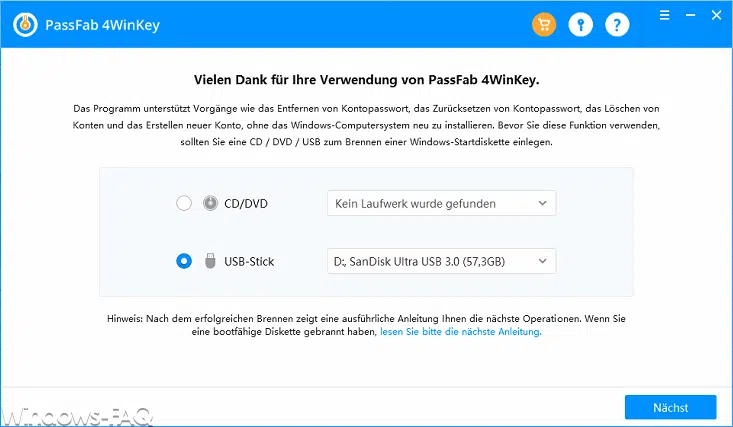



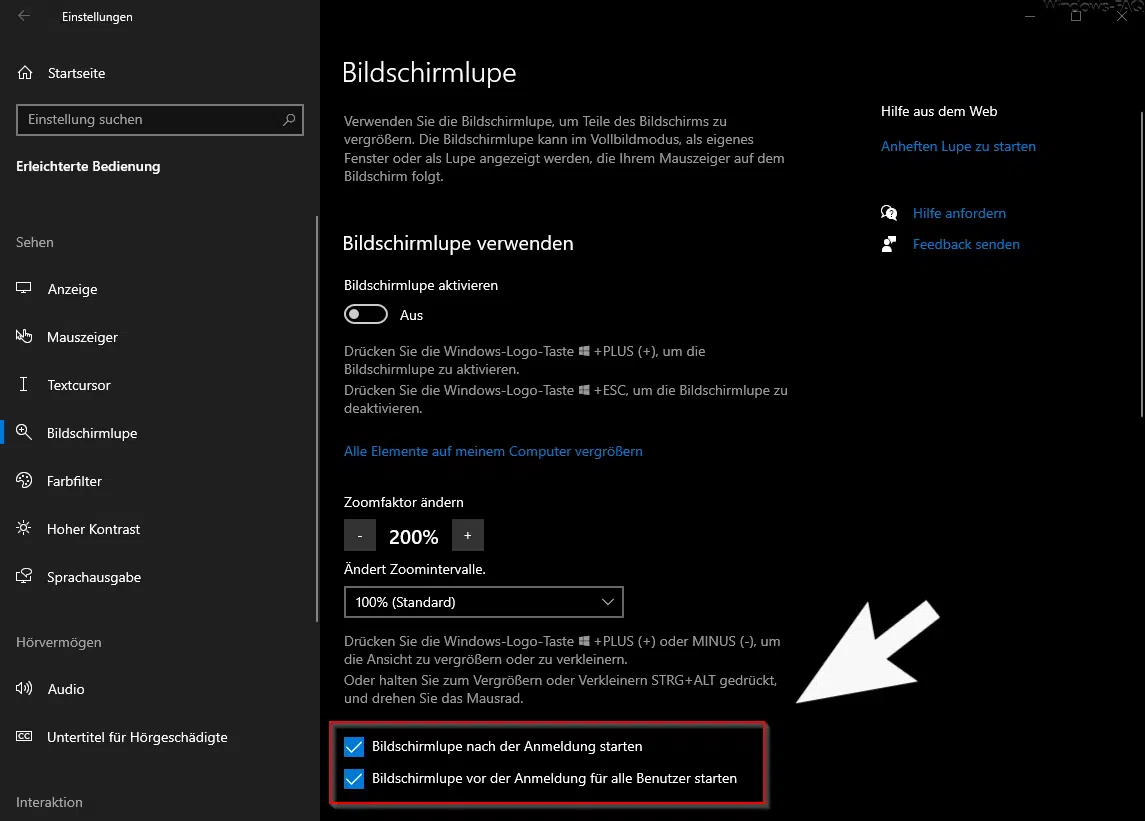
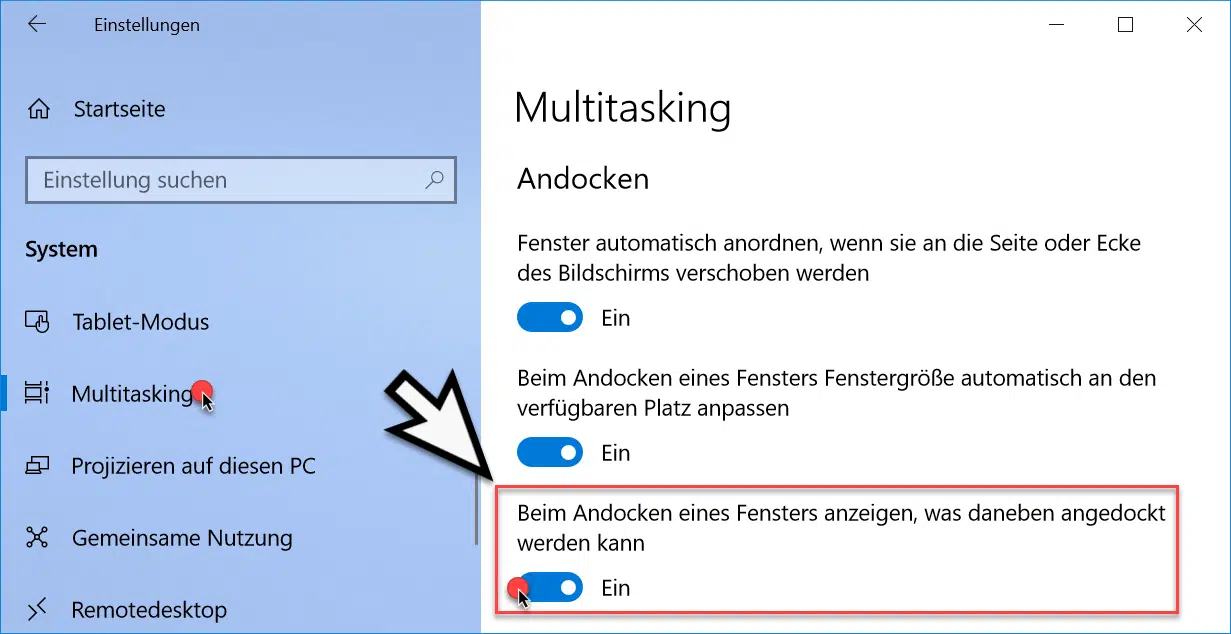




Neueste Kommentare